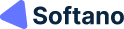Plusieurs applications sont installées sur les téléphones et occupent de l’espace sans pour autant être utiles. Il est temps de les supprimer. Que ce soient des applications préinstallées ou non, vous avez ici les astuces pour les désactiver.
Clarification des différents types d’applications qui existent sur un smartphone Android
Les téléphones munis d’un système d’exploitation Android ont généralement deux types d’applications. D’un côté, vous verrez les applications préinstallées sur le téléphone. Vous verrez également de l’autre côté les applications que vous avez, vous-même, installées.
Les applications préinstallées sur le téléphone peuvent être désactivées. Mais vous ne pourriez pas les désinstaller. Par contre, celles que vous avez installées vous-même peuvent aussi bien être désactivées que désinstallées.
Astuces de pros pour désactiver une application préinstallée
La méthode la plus simple pour désactiver une application préinstallée consiste à se rendre dans les paramètres du téléphone. Les paramètres proposent plusieurs manières de désactiver une application préinstallée. Voici les étapes de la méthode qui sera proposée ici :
- Accédez aux paramètres de votre téléphone, puis sélectionnez l’option application ;
- Sélectionnez l’application que vous désirez désactiver en cliquant sur elle ;
- Appuyez par la suite sur la case où il est mentionné désactiver, pour effectuer votre opération.
Généralement, lorsque vous approuvez la désactivation d’une application, le système envoie une notification. Il vous alerte que le téléphone pourrait connaitre des problèmes de dysfonctionnement à cause de l’application supprimée. Cela arrive souvent, mais à une fréquence très rare.
Les étapes pour désinstaller une application que vous avez installée vous-même
Pour rappel, contrairement aux applications préinstallées, celles qui ne le sont pas peuvent être désactivées ou désinstallées.
Pour les applications non préinstallées, vous avez deux options. La première option consiste à prendre par les paramètres et à procéder de la même manière que le cas précédent. Dans ce cas, en plus de la case désactiver, vous avez aussi l’option supprimer.
Dans le second cas, vous pouvez prendre par Google Play store pour désactiver l’application. Elle se fait selon les étapes qui suivent :
- Démarrez l’application Google Play store, puis appuyez sur votre photo de profil ;
- Sélectionnez la fonctionnalité gérer les applications et appareils, puis cliquez sur gérer ;
- Cochez toutes les applications à désactiver si elles sont nombreuses ;
- Appuyez par la suite sur l’icône de poubelle qui s’affiche à l’écran ;
- Confirmez l’opération pour valider la suppression.
Seules les applications que vous avez téléchargées directement par Google Play store sont concernées par cette option.
Quelles sont les applications Android à désinstaller de son smartphone ?
De nombreuses applications sans grande importance sont installées sur un téléphone.
Le clean master
Suite à la suppression d’une application, ses résidus restent dans le téléphone et consomment de l’espace. Pour libérer plus d’espace, des applications promettent de faire le tri. En général, ces applications n’arrivent pas à réaliser cet objectif.
Les applications killeur et économiseurs de RAM
Lorsqu’elles sont activées en arrières plans, les applications consomment de l’énergie et la capacité RAM. Plusieurs applications sont proposées pour remédier à ce problème. Ces dernières arrivent certes à supprimer les applications qui sont en arrière-plan du téléphone, mais pas pour longtemps. Dès que vous aurez verrouillé votre téléphone, les applications précédemment désinstallées se redémarrent d’elles-mêmes.
En définitive, plus vous supprimez les applications qui encombrent votre téléphone et plus il sera performant.